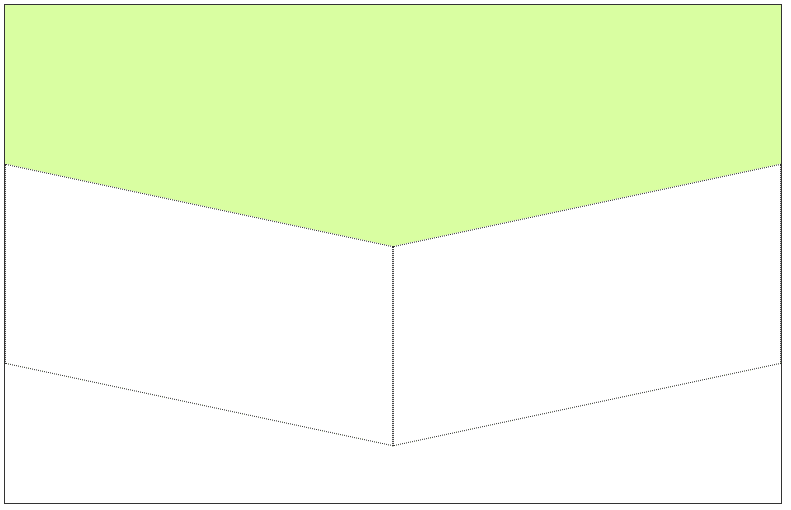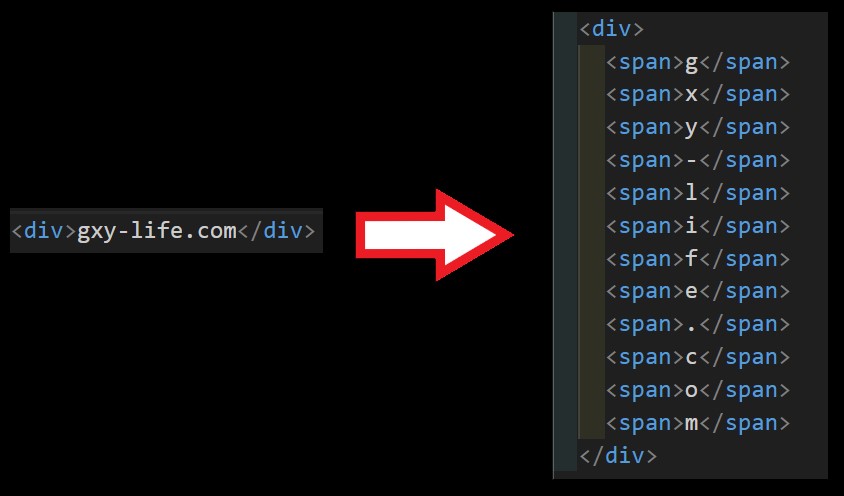inputのradioボタンとlabelを使ってフォトギャラリーを作成する方法。クリックしたら、画像が現れる。Javascriptなし。
inputのradioボタンとlabelを使って、以下のようなフォトギャラリーを作ってみましょう。
写真をクリックしてみてください。
.JPG)
.JPG)
.JPG)
.JPG)
<!-- type=""をradioに指定,nameとidはお好きな名前を記述-->
<input type="radio" name="active" id="img1">
<input type="radio" name="active" id="img2">
<input type="radio" name="active" id="img3">
<input type="radio" name="active" id="img4">
<div class="wrapper">
<!--for=""にinputのidを記述-->
<label for="img1"><img src="../../images/blog/202007/10 (1).JPG" alt=""></label>
<label for="img2"><img src="../../images/blog/202007/10 (2).JPG" alt=""></label>
<label for="img3"><img src="../../images/blog/202007/10 (3).JPG" alt=""></label>
<label for="img4"><img src="../../images/blog/202007/10 (15).JPG" alt=""></label>
</div>
<div class="img-card">
<img src="../../images/blog/202007/10 (1).JPG" alt="">
<img src="../../images/blog/202007/10 (2).JPG" alt="">
<img src="../../images/blog/202007/10 (3).JPG" alt="">
<img src="../../images/blog/202007/10 (15).JPG" alt="">
</div> input{
opacity: 0; /* 0に指定してradioボタンを隠します */
}
.wrapper{
height: 80px;
}
label>img{
width: 100px;
filter: grayscale(1); /* labelを押す前はグレーで表示 */
opacity: .9;
}
#img1:checked ~ .wrapper label:nth-child(1) img,
#img2:checked ~ .wrapper label:nth-child(2) img,
#img3:checked ~ .wrapper label:nth-child(3) img,
#img4:checked ~ .wrapper label:nth-child(4) img{
filter: grayscale(0); /* labelを押すとグレーがカラーに */
opacity: 1;
}
.img-card{
position: relative;
height: 600px;
}
.img-card img{
position: absolute;
transition: all ease-in .5s; /* tansitionで写真がふわっと現れるように設定 */
opacity: 0; /* 最初は0に設定し、非表示 */
max-width: 800px;
max-height: 500px;
}
/* labelを押すと写真が表示されるようにoppacityを1に設定 */
#img1:checked ~ .img-card img:nth-of-type(1){
opacity: 1;
}
#img2:checked ~ .img-card img:nth-of-type(2){
opacity: 1;
}
#img3:checked ~ .img-card img:nth-of-type(3){
opacity: 1;
}
#img4:checked ~ .img-card img:nth-of-type(4){
opacity: 1;
}まとめ
inputのradioボタンとlabelを使ってフォトギャラリーを作る方法を紹介しました。Javascriptなしでも十分表現できました。 応用すれば、クリックしたときに、いろいろアニメーションさせることができそうです。ぜひ、工夫してみてください。